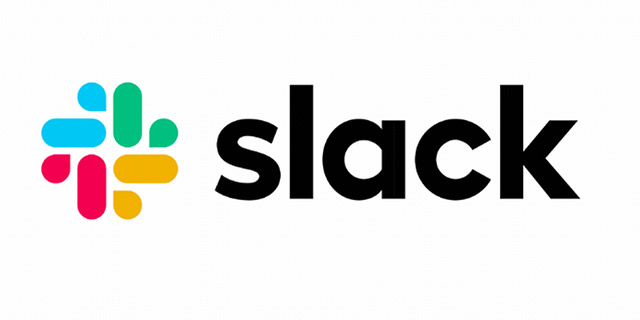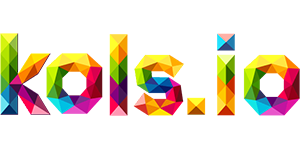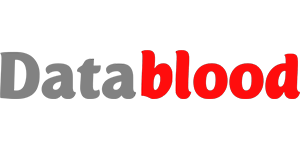Power Editor nâng cao – Phần 3: Dùng nhiều Conversion Tracking Code
Vấn đề
Nếu bạn đang chạy quảng cáo dạng chuyển đổi, chắc chắn bạn phải dùng Conversion Tracking Code
Đọc thêm: Sự giả dối của Facebook Conversion
Kết hợp số lượng chuyển đổi với giá trị của chuyển đổi, khi so sánh số tiền đã chi và doanh thu thu về, bạn sẽ dễ dàng tính được ROI của quảng cáo.
Ngoài ra, báo cáo quảng cáo tùy chỉnh của Facebook, khi kết hợp với theo dõi chuyển đổi, có thể giúp bạn đo chính xác doanh thu thu về theo độ tuổi, giới tính và vị trí…Bạn sẽ biết phân khúc khách hàng nào đem lại doanh thu cao nhất
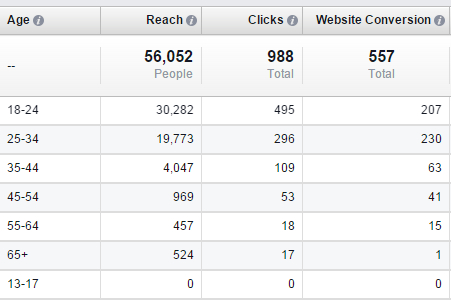
Hình 1: Tương quan giữa tuổi và Conversion
Như các bạn thấy trên hình, với một quảng của mình, nhóm tuổi từ 18 đến 24 và từ 25 đến 34 đem lại lượng chuyển đổi cao nhất
Vấn đề xảy ra khi bạn có nhiều sản phẩm. Hãy xem hình dưới
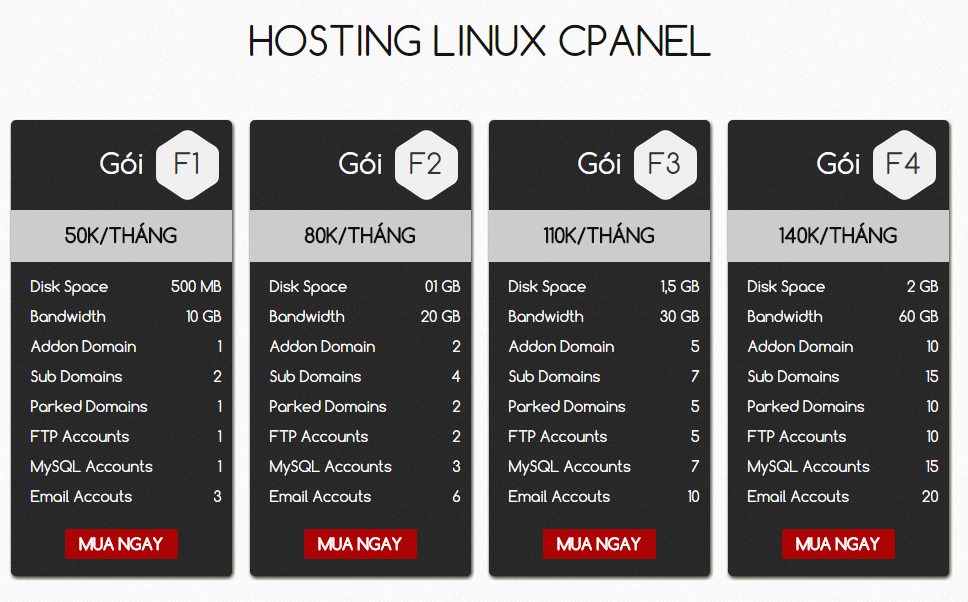
Hình 2: Landingpage có nhiều sản phẩm
Mình bán 4 gói hosting, có giá khác nhau. Khi quảng cáo cho Landing Page này, làm sao biết lượng người dùng đã mua cho từng gói?
Đơn giản, mình tạo nhiều trang thông báo thành công cho từng gói hosting, mỗi trang mình chèn một Conversion Tracking Code khác nhau. Xem hình dưới:
Hình 3: Multi Conversion Tracking Code
Nhưng buồn thay, 4 conversion tracking code này lại không thể hoạt động trong cùng 1 Ad.
Với Ads Manager mặc định
Ads Manager mặc định chỉ cho phép mình lựa chọn 01 Conversion Tracking Code duy nhất để theo dõi. Vì vậy, với ví dụ trên, hoặc là bạn tạo 1 Conversion Tracking Code cho cả 4 gói (gom lại 1 trang thông báo thành công duy nhất), hoặc là không gì cả. Không thể theo dõi lượng chuyển đổi của từng gói host.
Hình 4: Bạn chỉ được chọn 1 Conversion Tracking Code
Với Power Editor
May mắn thay, trong Power Editor, bạn có thể chọn tracking nhiều Conversion Code cho 1 Ads
Tại khung tạo quảng cáo, dòng Use a Conversion-Tracking Pixel, click Use Existing Pixcel và click vào các Conversion Tracking mà bạn muốn chọn
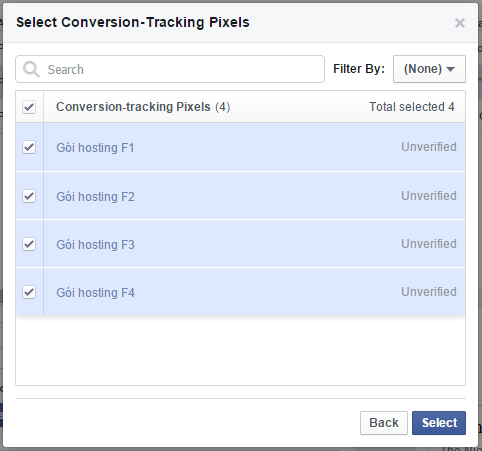
Hình 5: Chọn nhiều Conversion Tracking
Chúc các bạn thành công !